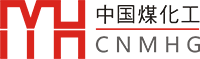在Check L101处并没有等轴测图,因为我们刚才建的是快速Iso,也就是草图,不保存的。
现在我们来建立加工等轴测:
回到源文件位置的3D模型处,选择Iso-->加工Iso,这回我们把L101和L102都选上。

依然选择Check类型,完成后我们得到2张等轴测图:

在项目管理器中查看:

已有2张轴测图了,L101和L102。点开L101我们可以详细查看:

![]()
局布放大的图形同,标注很详细哦,是不是觉得很有成就感。

看过本文的人还看过
- 热点聚合: AutoCAD Plant 3D教程,等轴测图,ISO图